Как прочитать удалённые сообщения в WhatsApp: проверенные способы для iOS и Android
Протестировали способы всей редакцией и написали только о тех, что работают.


Услышал звук уведомления, тянешься за смартфоном, разблокировал экран, а там — «Данное сообщение удалено». Во-первых, неприятно. Возникает ощущение, что упустил что-то важное. Во-вторых, очень интересно, что же собеседник хотел сказать — в любви признавался или наоборот.
К счастью, восстановить удалённую переписку всё-таки можно. В этом материале рассказываем:
- что такое резервное копирование;
- какие есть способы прочитать удалённые сообщения;
- каким приложением можно пользоваться.
Можно ли в WhatsApp восстановить удалённую переписку
Да, восстановить и прочитать удалённые сообщения в WhatsApp можно. После удаления сообщение пропадает из чата, но перед этим его данные сохраняются в резервных копиях и в логах приложения. Поэтому шанс вернуть потерянную переписку есть — ниже расскажем о двух способах это сделать.
Кроме этого, есть специальные сервисы для восстановления сообщений и целых переписок. О проверенном сервисе рассказали в конце материала.

Вам подарок: 3 книги издательства «МИФ» — заберите бесплатно и получите ещё 8 бустеров для карьеры и жизни.
Забрать бесплатноЧто такое резервное копирование и чем оно поможет при восстановлении переписок
Резервное копирование позволяет сохранять содержимое чатов мессенджера в облачном хранилище смартфона: в хранилище iCloud для смартфонов с iOS и в Google Drive для устройств с ОС Android.
Чтобы переписки сохранялись в в облаке, нужно включить функцию резервного копирования в настройках WhatsApp. Вот как это сделать.
Откройте WhatsApp и в нижнем меню выберите «Настройки».
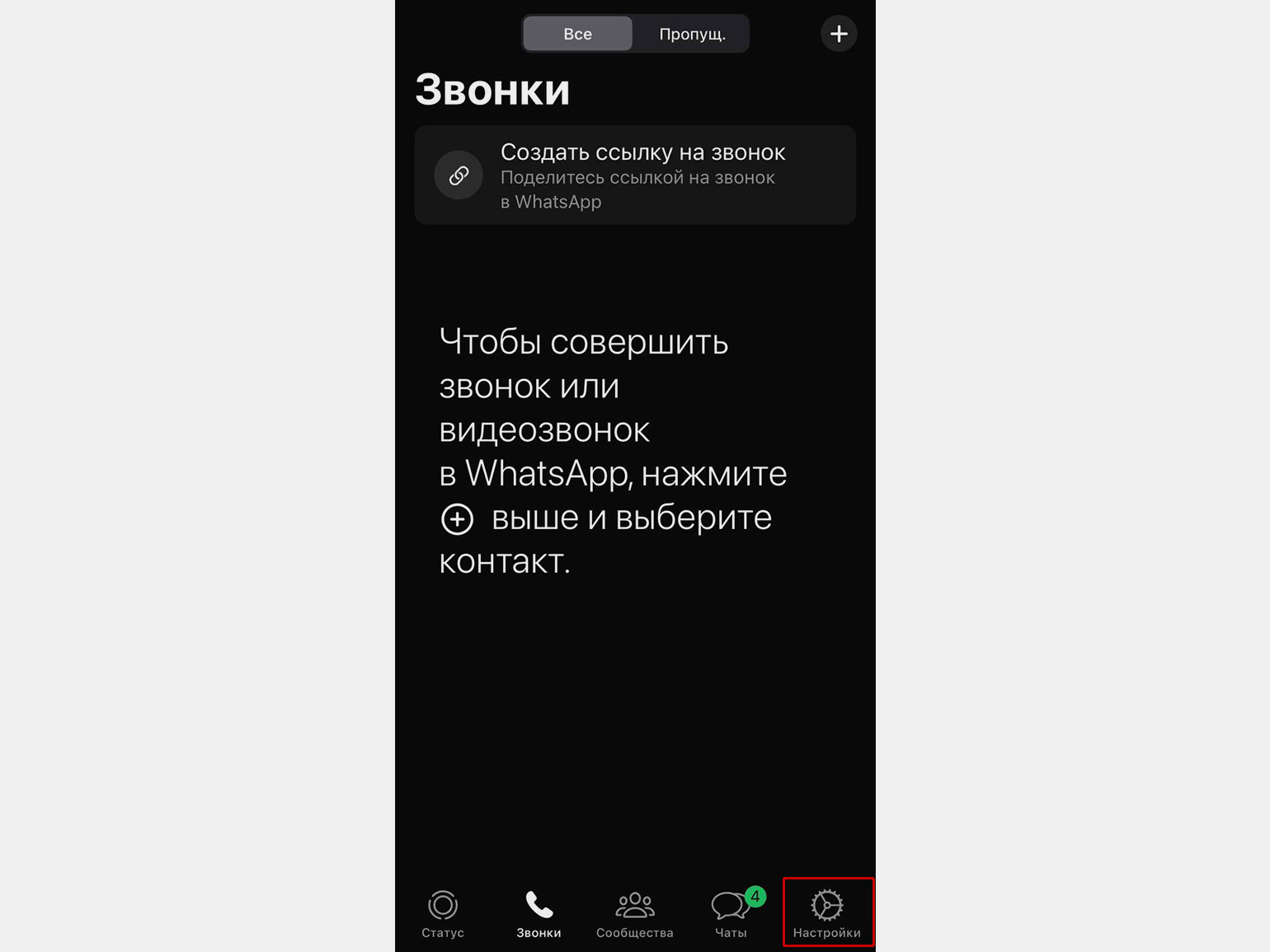
Скриншот: WhatsApp / Skillbox Media
Затем нажмите «Чаты» → «Резервная копия».
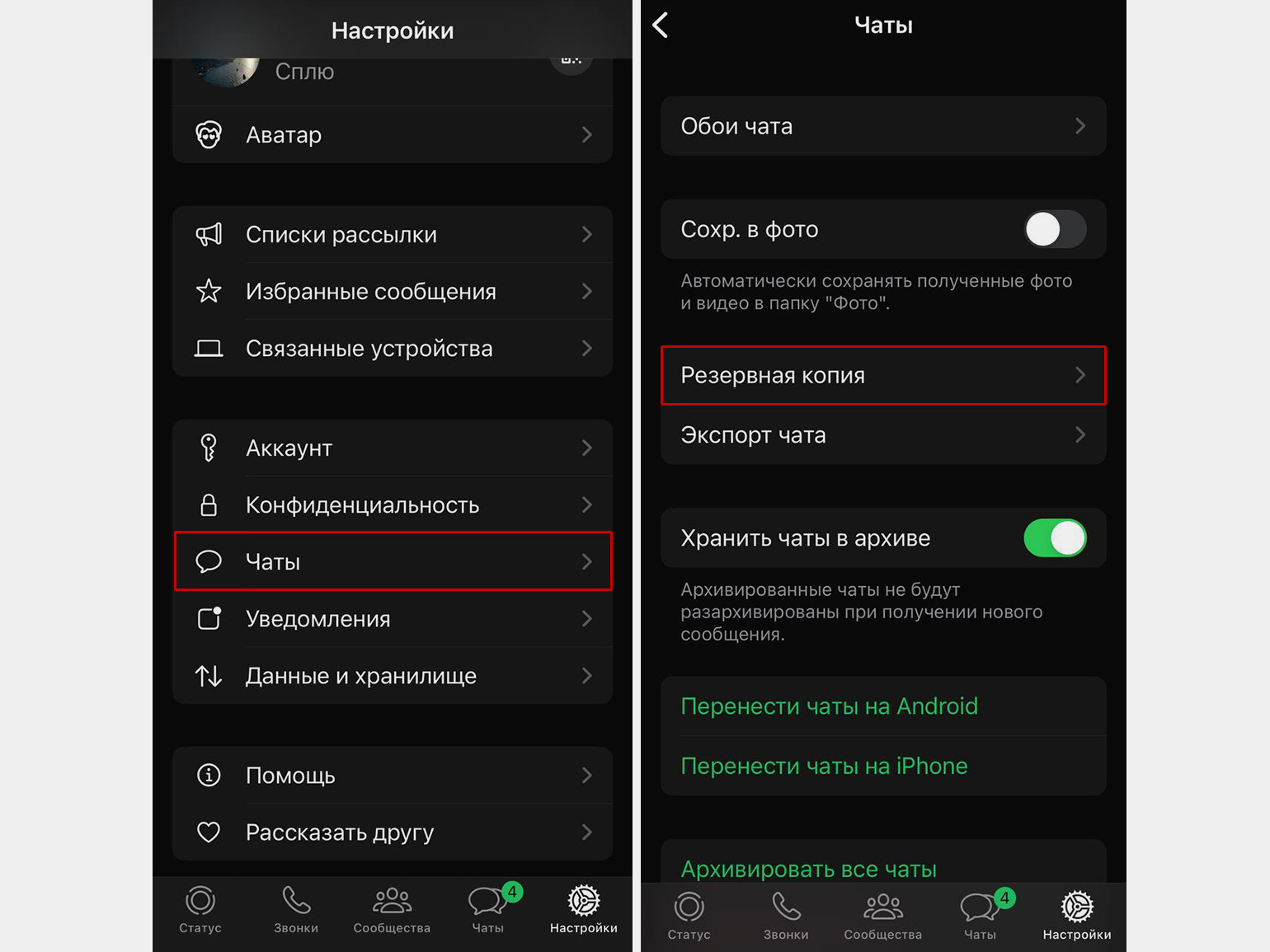
Скриншот: WhatsApp / Skillbox Media
В верхней части экрана отобразится дата последнего резервного копирования. А в строке «Автоматически» можно настроить, с какой периодичностью приложение будет выгружать ваши переписки в облачное хранилище — ежедневно, еженедельно или ежемесячно. Чем чаще будут создаваться копии, тем больше шансов восстановить удалённые сообщения.
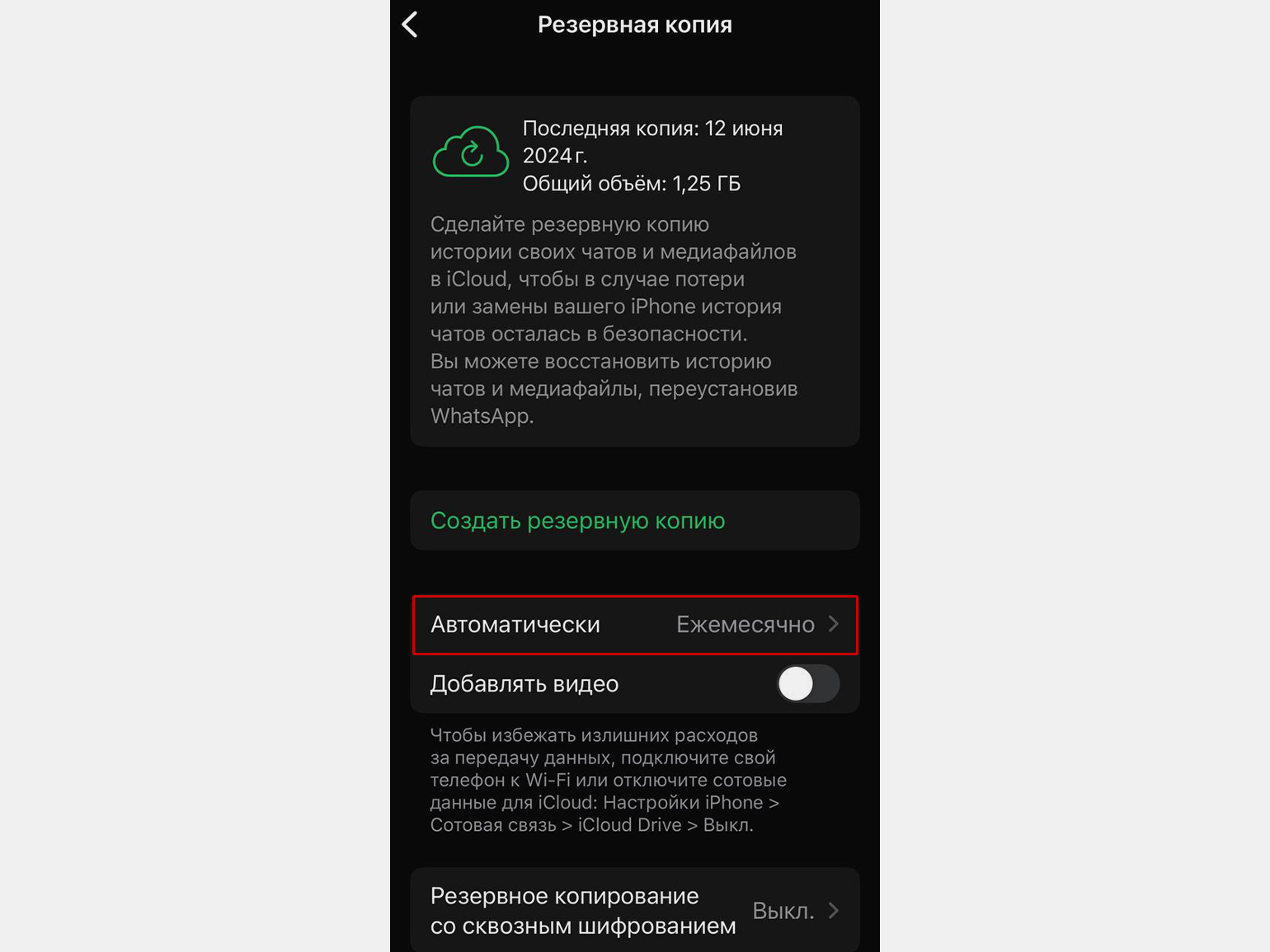
Скриншот: WhatsApp / Skillbox Media
Резервное копирование можно отключить. Но тогда не будет работать один из способов восстановления удалённых сообщений, о котором мы говорим в следующем разделе. Также при отключённом резервном копировании вы не сможете восстановить WhatsApp-переписки, если поменяете смартфон, — все чаты станут пустыми.
Как восстановить и прочитать удалённые сообщения в WhatsApp на устройствах с Android и iOS
Мы расскажем о двух способах увидеть удалённые сообщения: прочитать сообщение в уведомлениях телефона, не открывая WhatsApp, или переустановить WhatsApp и восстановить сообщения из резервной копии. Оба способа подходят для устройств с ОС Android и iOS.
Способ 1
Просмотреть сообщение в уведомлениях
Этот способ сработает в случае, если вы ещё не успели открыть приложение WhatsApp после того, как собеседник удалил отправленное сообщение. Важно действовать быстро. Вот что нужно сделать для этого.
На заблокированном устройстве откройте перечень уведомлений и найдите нужное сообщение.
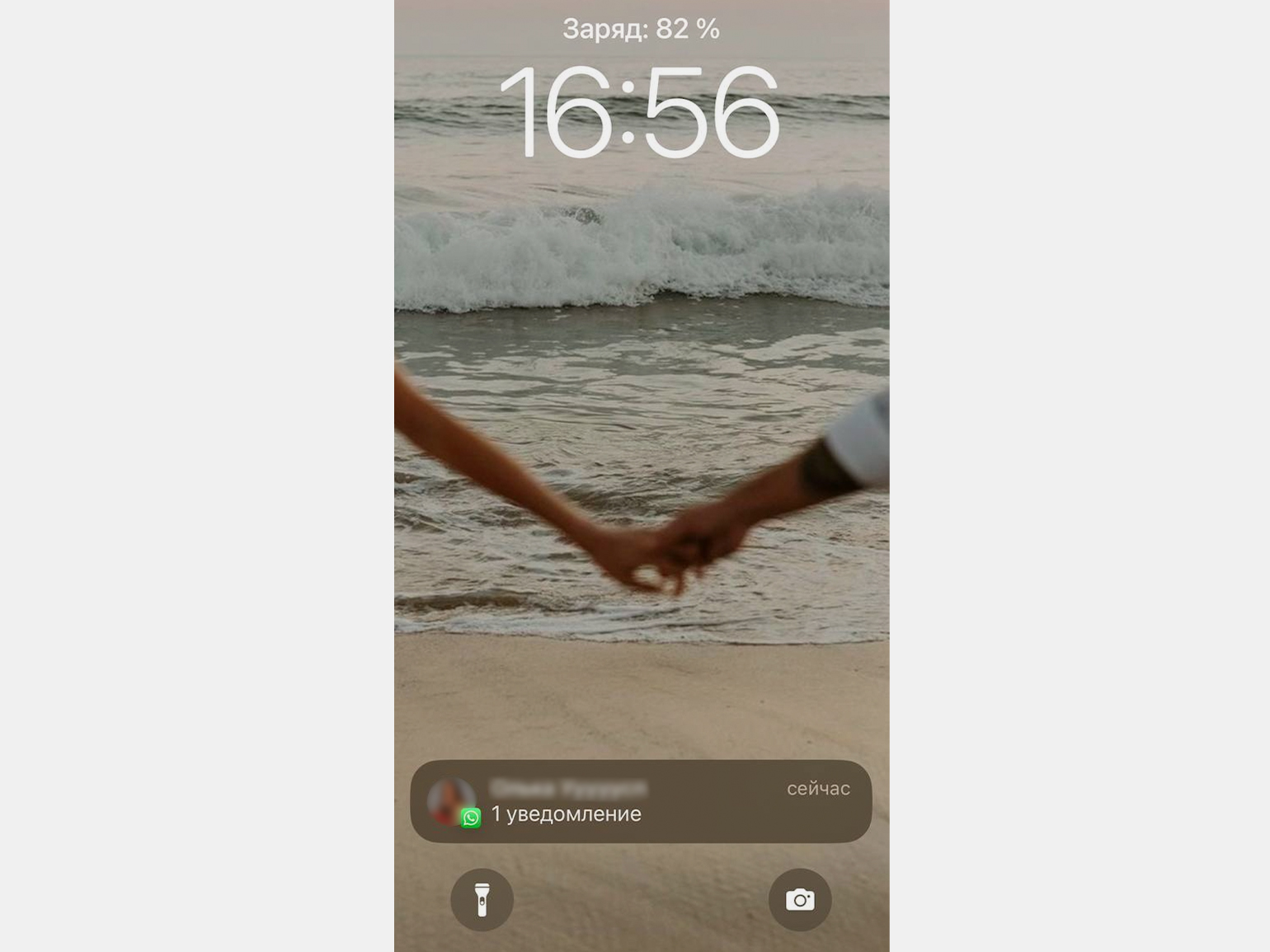
Скриншот: WhatsApp / Skillbox Media
Нажмите на него и удерживайте, чтобы открылось окошко предварительного просмотра.
В iOS предварительный просмотр сообщений включён по умолчанию. Если ранее вы его отключали, перейдите в «Настройки» и выберите «Уведомления» → WhatsApp → «Показ миниатюр» — «Без блокировки» или «Всегда».
Чтобы включить предварительный просмотр WhatsApp-сообщений на смартфонах с Android, так же перейдите в настройки телефона, выберите приложение WhatsApp и включите ползунок «Разрешить уведомления на экране блокировки». То же самое можно сделать во внутренних настройках WhatsApp.
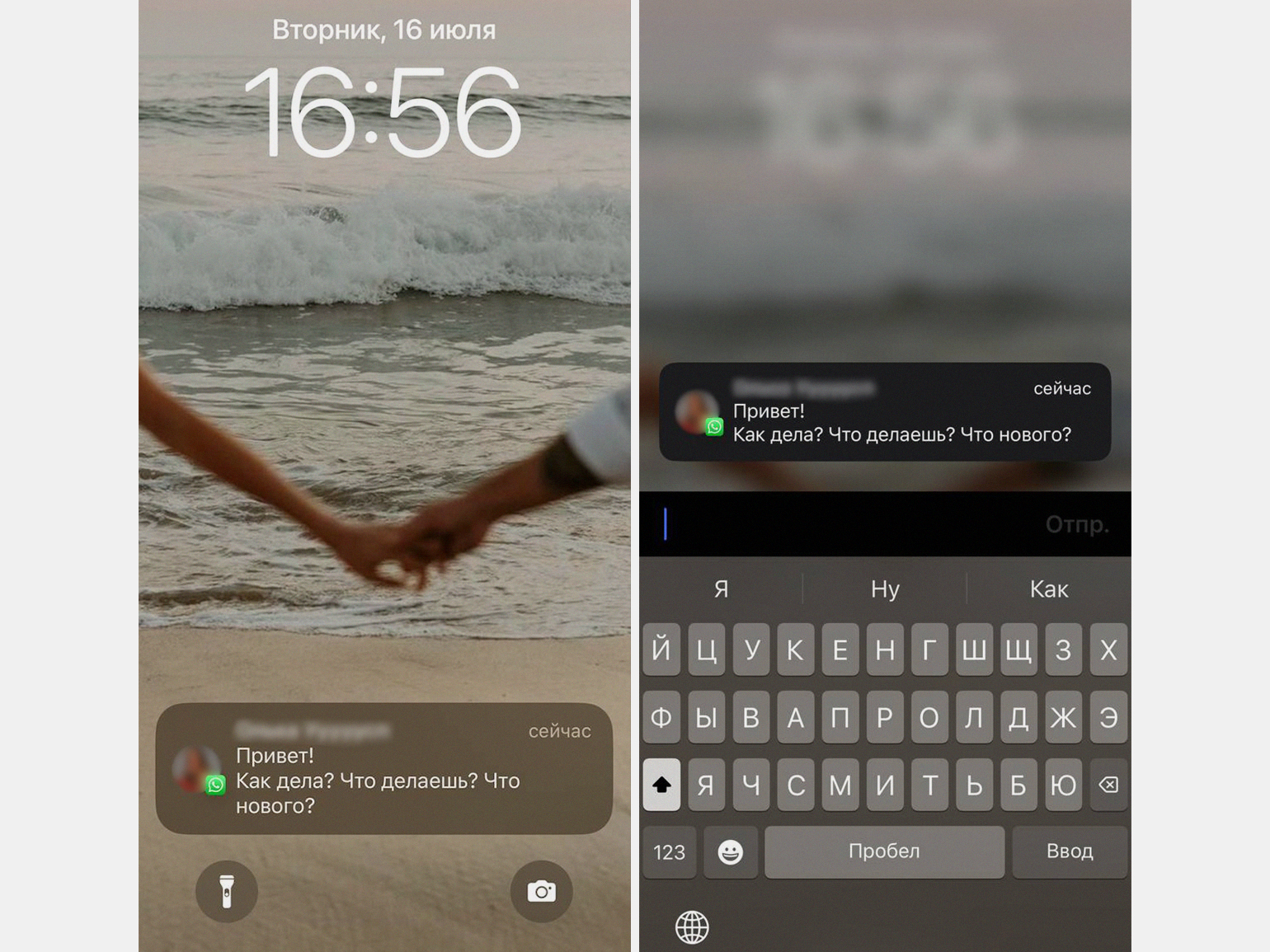
Скриншот: WhatsApp / Skillbox Media
В появившемся окне предварительного просмотра сообщение отобразится полностью, даже если отправитель уже успел его удалить.
Важно!
Нельзя просто нажимать на сообщение и затем убирать палец с экрана. Иначе приложение WhatsApp откроется полностью и удалённых сообщений вы уже не увидите. Из уведомлений удалённые сообщения после открытия приложения тоже пропадут.
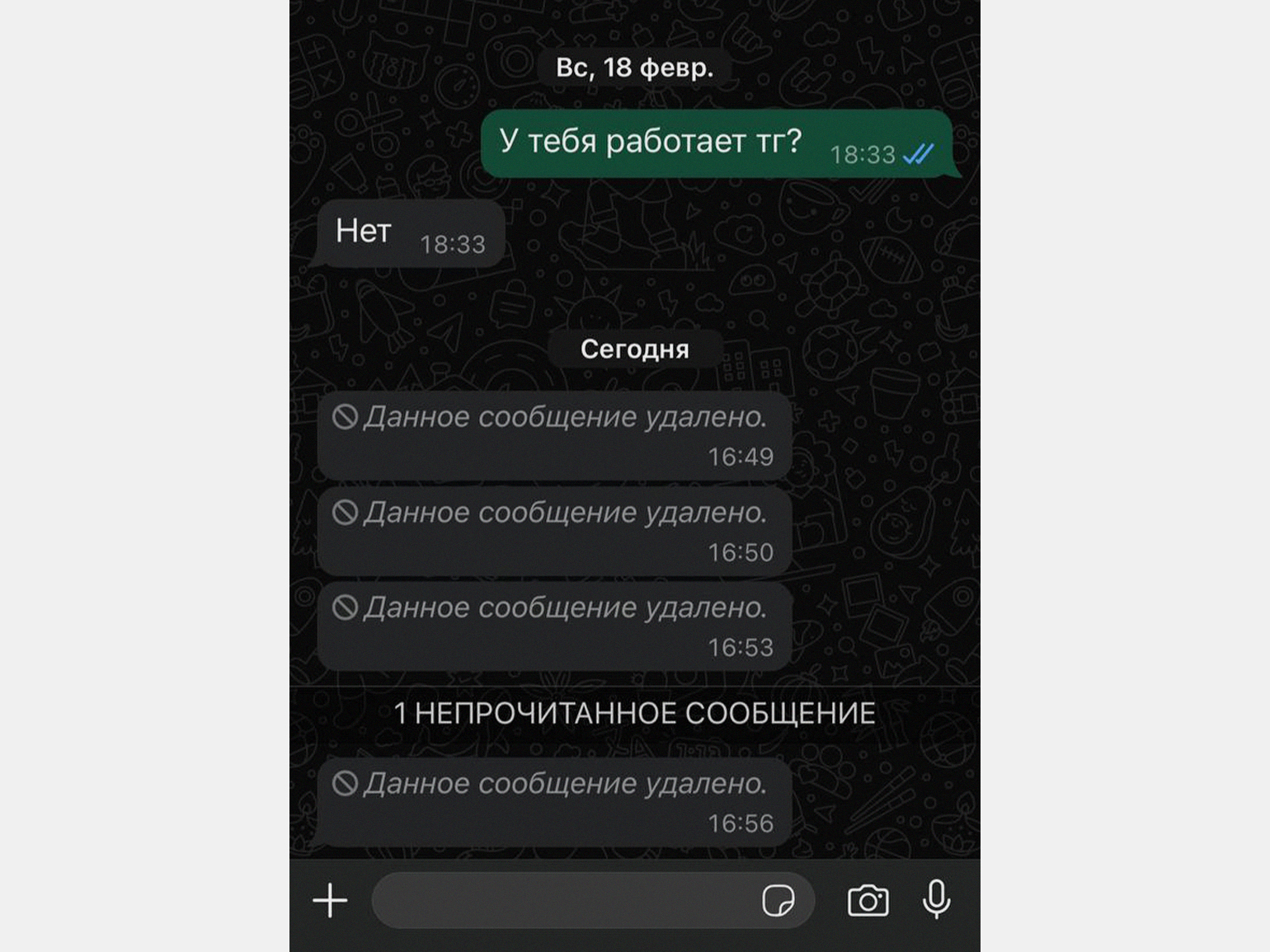
Скриншот: WhatsApp / Skillbox Media
Способ 2
Переустановить приложение
Чтобы этот способ сработал, нужно, чтобы до того, как собеседник удалил сообщение, у вас была включена функция резервного копирования. При этом важно, чтобы копия была создана после того, как собеседник отправил сообщение, но до того, как он его удалил. На практике такое случается редко.
Вот как работает этот способ:
- Удалите приложение WhatsApp со своего устройства.
- Установите мессенджер заново — для этого снова скачайте его в магазинах приложений: в App Store для устройств на iOS и в Google Play для устройств на Android.
- После установки зайдите в WhatsApp и авторизуйтесь в нём с помощью того же номера телефона, который использовали ранее.
- WhatsApp предложит восстановить удалённые сообщения из резервной копии — соглашайтесь.
- На смартфон загрузятся все переписки, сохранённые в ходе последней синхронизации. Напоминаем: сообщения, информация об удалении которых ещё не попала в резервную копию, восстановятся вместе со всеми. Если же резервная копия была создана уже после удаления нужных вам сообщений, то восстановить их не получится.
Согласно некоторым источникам, посмотреть удалённые сообщения на устройствах с Android можно с помощью «Журнала уведомлений», который активируется в общих настройках телефона. Мы проверили этот способ на смартфоне Xiaomi с Android 12 и на смартфоне Samsung с Android 14 — к сожалению, в наших случаях он оказался нерабочим. В первом случае мы не нашли эту функцию. Во втором — удалённые сообщения в «Журнале уведомлений» не сохранились.
Как просмотреть удалённые сообщения в WhatsApp с помощью стороннего приложения
Google Play предлагает много разных сервисов для Android, с помощью которых можно посмотреть удалённые в WhatsApp сообщения. Например, WhatisRemoved+, Notification History Log, WAMR. Мы проверили работоспособность WhatisRemoved+ и сейчас расскажем, как с ним работать.
Важно.
Сервис WhatisRemoved+ сможет восстановить только сообщения, которые были получены и удалены после его установки. Если вы хотите просмотреть удалённые сообщения, которые получили, например, сегодня, а этого приложения у вас до сегодняшнего дня не было, то восстановить сообщения не получится.
Скачайте приложение WhatisRemoved+ из Google Play и запустите его. При первом запуске приложение расскажет, по какому принципу оно работает.
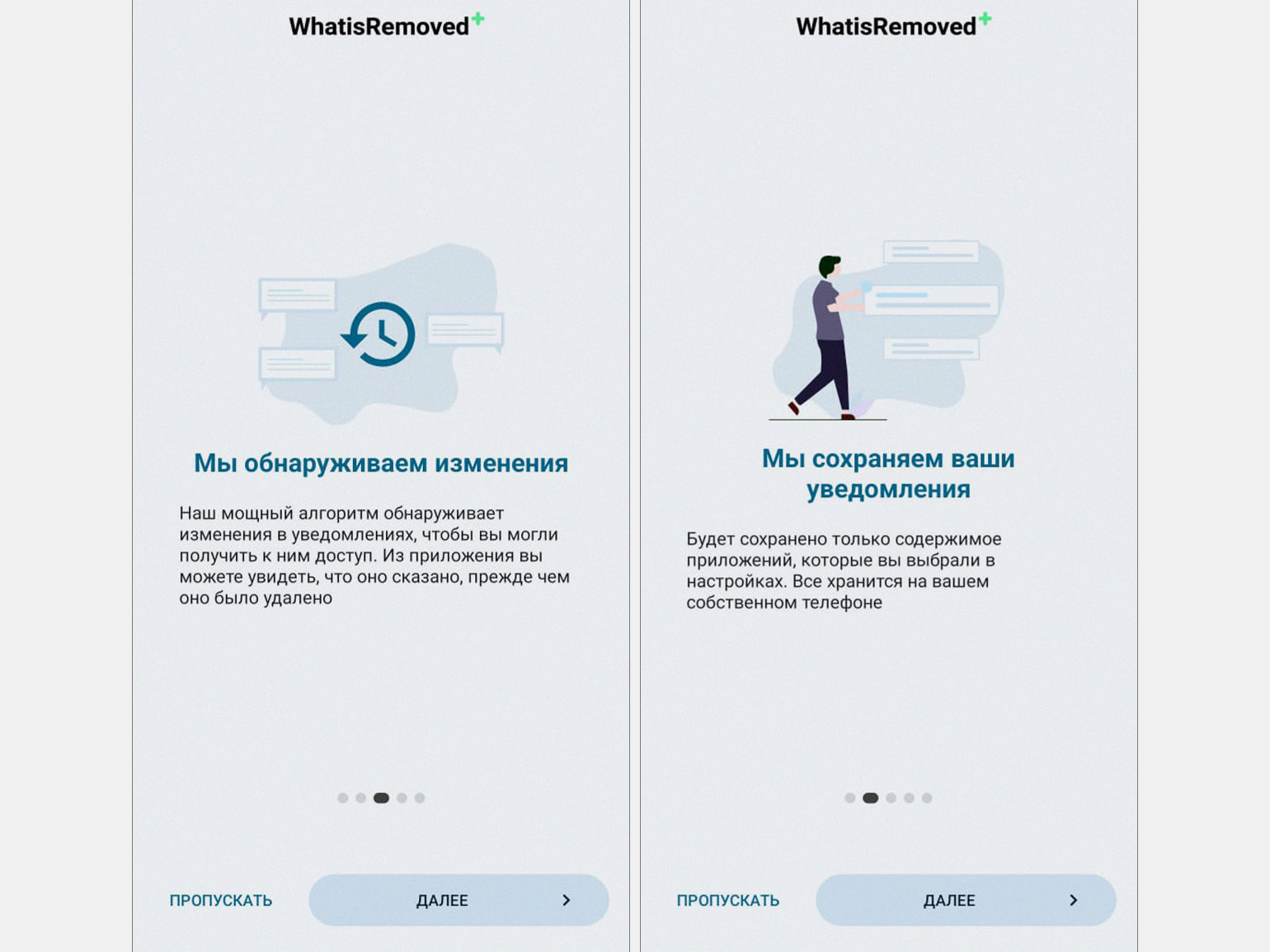
Скриншот: WhatisRemoved+ / Skillbox Media
Затем нужно дать приложению доступ к файлам смартфона и отметить приложения, уведомления из которого вы хотите отслеживать, — в нашем случае это WhatsApp.
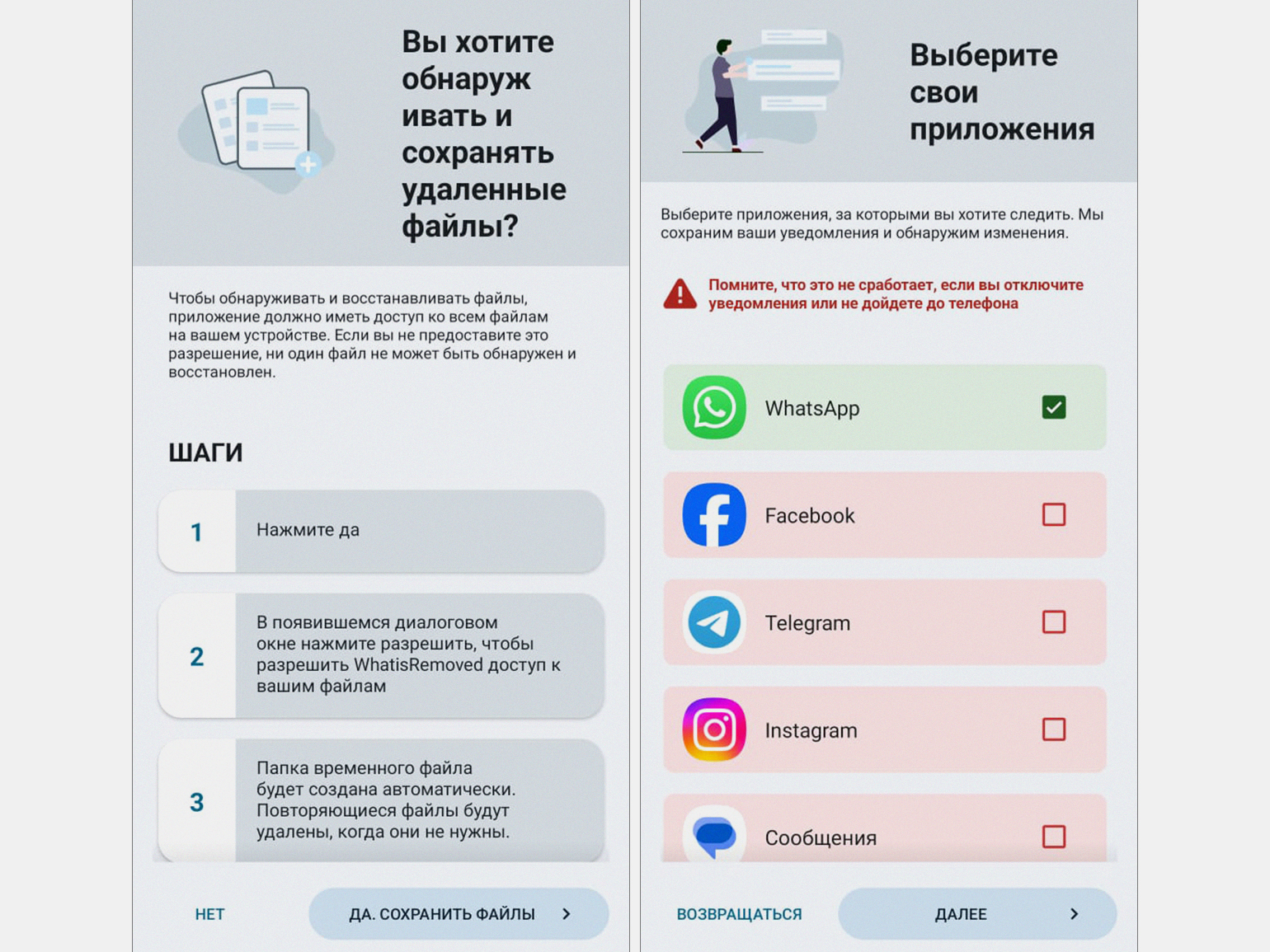
Скриншот: WhatisRemoved+ / Skillbox Media
На следующем этапе нужно выбрать, какие сообщения приложение должно сохранять, — всю историю сообщений или только сообщения, которые отправители удалили.
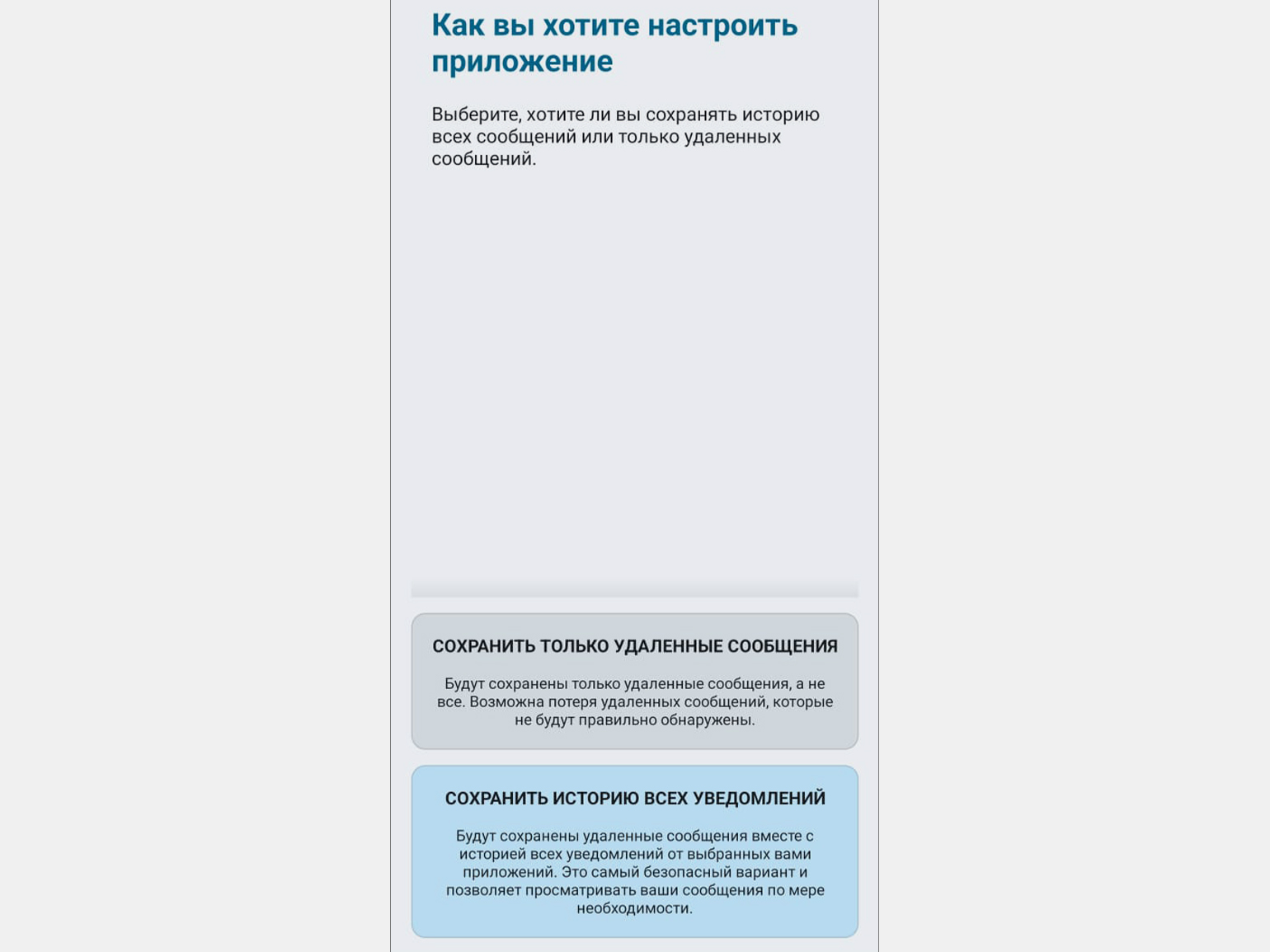
Скриншот: WhatisRemoved+ / Skillbox Media
Теперь приложение готово к работе. Удалённые сообщения будут отображаться во вкладках «WhatsApp» или «Обнаружен».
Чтобы WhatisRemoved+ работал корректно, нужно, чтобы сообщения в WhatsApp приходили с включённым звуком.
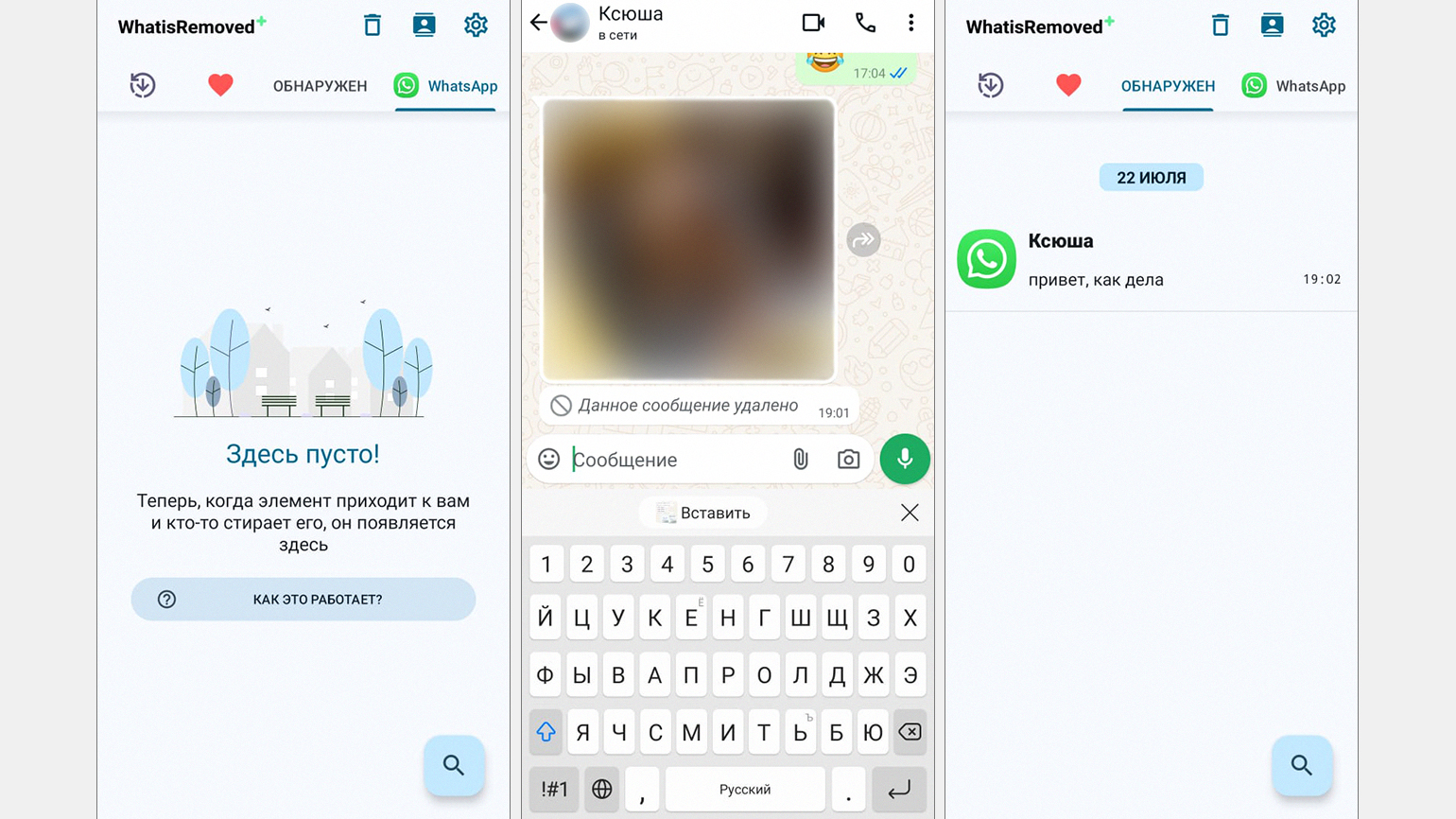
Скриншоты: WhatisRemoved+, WhatsApp / Skillbox Media
К сожалению, корректно работающих приложений для просмотра удалённых сообщений на смартфонах с iOS мы не нашли.
Примечание
Мы не рекомендуем пользоваться приложениями для отслеживания и восстановления сообщений. Нет гарантии, что такие сервисы не будут использовать ваши личные данные в своих целях или передавать их третьим лицам.
Больше статей Skillbox Media о работе с WhatsApp
- Как сделать ссылку на чат
- Как сделать рассылку
- Как отправить исчезающие голосовые сообщения
- Как использовать WhatsApp для развития бизнеса и поиска новых клиентов
Как начать карьеру в IT в 2025 году?
Откройте доступ к 4 бесплатным IT-курсам. Попробуйте себя в Java, Python, тестировании ПО, SQL и Excel. Выберите подходящее направление и получите полезные подарки.
Пройти курс









